Как скачать текстовые сообщения с iPhone 7 надежными способами
Опубликовано: 2023-08-21Вы ищете способызагрузки текстовых сообщений с iPhone на компьютер или другое мобильное устройство?Большинство людей загружают текстовые сообщения для резервного копирования на случай повреждения водой, поломки, отключения или блокировки устройств. А некоторые людискачивают текстовые сообщения с iPhone для суда в качестве доказательства.
Действительно ли вы можете загрузить текстовые сообщения с iPhone? Если вы похожи на них и отчаянно хотите узнать, как бесплатно передавать текстовые сообщения с iPhone на компьютер , не волнуйтесь. В этой статье будут рассмотрены 7 надежных способов сохранить текстовые сообщения с iPhone на компьютер, USB-накопитель, внешний жесткий диск или мобильное устройство.
Краткий обзор решений:
| Способ | ️Описание | Эффективность |
| EaseUS MobiMover | Профессиональный инструмент передачи данных iOS для загрузки сообщений с iPhone на компьютер и сохранения в виде файлов PDF. | Эффективный |
| Электронная почта | Пересылать сообщения в приложении «Сообщения». | Менее эффективны |
| Скриншоты | Сохраняйте сообщения/iMessages как фотографии. | Менее эффективны |
| iCloud | Облачное хранилище Apple с бесплатным хранилищем объемом 5 ГБ. | Эффективный |
| Синхронизация на Mac | Синхронизируйте и загружайте текстовые сообщения iPhone на Mac. | Эффективный |
| Пересылка | Пересылайте текстовые сообщения на iPad, Mac или другие устройства Apple. | Менее эффективны |
| iTunes | Сделайте резервную копию iPhone, чтобы сохранить данные сообщений на ПК. | Менее эффективны |
Чтобы узнать, как шаг за шагом загружать текстовые сообщения с iPhone этими способами, читайте дальше для получения дополнительной информации.
Способ 1. Как загрузить текстовые сообщения с iPhone с помощью EaseUS MobiMover
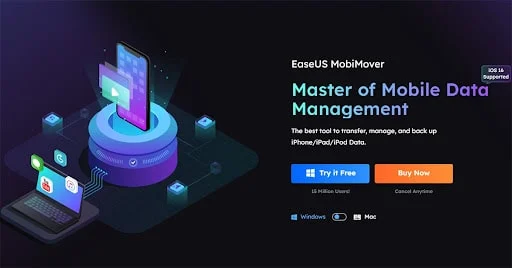
Пробовали ли вы когда-нибудь стороннее программное обеспечение для передачи данных iPhone для резервного копирования или загрузки текстовых сообщений и разговоров iMessage с iPhone на ПК с Windows или Mac? Если это одна из ваших альтернатив, вы можете попробовать EaseUS MobiMover .
Эта надежная программа EaseUS способна:
резервное копирование сообщений с iPhone на ПК с указанием даты и времени
экспортируйте текстовые сообщения iPhone в файл PDF и HTML-страницу, чтобы люди могли распечатать их для использования в суде или других целях.
скачать текстовые сообщения с iPhone
восстановить сообщения в формате .pdf с ПК на iPhone (сохраненные в приложении «Книги»)
Помимо передачи сообщений, этот инструмент передачи данных iOS позволяет пользователям передавать, создавать резервные копии и восстанавливать более 90% данных iPhone, включая фотографии, видео, аудиозаписи, данные приложений, контакты, текстовые сообщения, вложения файлов и т. д.
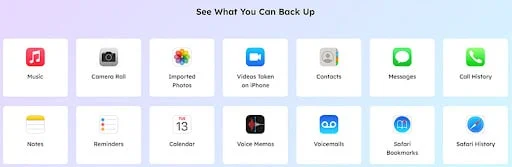
Если вам интересно, выполните следующие действия, чтобы узнать, как использовать это приложение для загрузки текстовых сообщений и iMessages с iPhone:
Шаг 1. Разблокируйте iPhone и подключите его к компьютеру с помощью USB-кабеля.Запустите EaseUS MobiMover. Нажмите «Доверять», когда на вашем iPhone появится подсказка с вопросом, доверять ли этому компьютеру или нет. После правильного подключения выберите «Телефон к ПК» и нажмите «Далее».
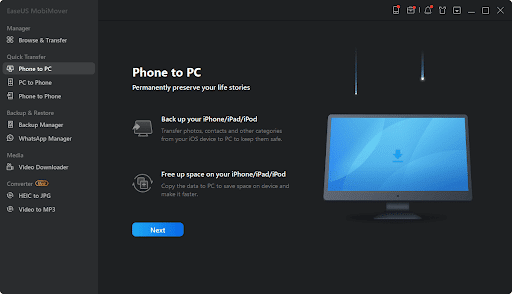
Шаг 2. Как видно на снимке экрана ниже, вы можете копировать такие элементы, как аудио, изображения, видео, контакты и другие типы файлов, с iPhone на свой компьютер одновременно.Чтобы копировать сообщения, вы можете настроить место для сохранения сообщений заранее. Отметьте значок «Сообщения» и нажмите «Передать».
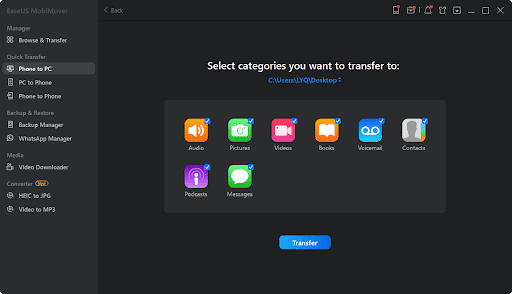
Шаг 3. Теперь он начинает копировать сообщения с вашего iPhone.Элементы будут храниться в виде HTML-файла на вашем компьютере, поэтому вы можете просматривать детали в любом браузере, который у вас есть.
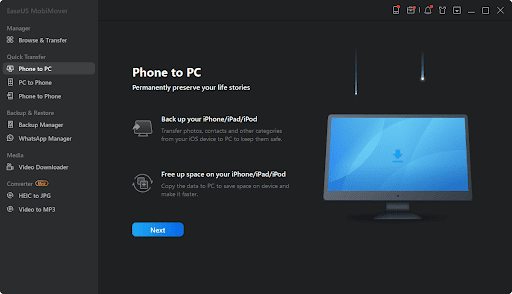
Примечание. Если вы просто хотите загрузить некоторые текстовые сообщения или iMessages вместо всех данных сообщений, вы можете выбрать сообщения в меню боковой панели «Обзор и передача» для загрузки на компьютер.
В дополнение к экспорту текстовых сообщений из iphone в PDF, сообщения также сохранялись в виде HTML-страницы с помощью EaseUS MobiMover. Вам следует попробовать этот универсальный и надежный инструмент передачи текстовых сообщений iPhone, если вы действительно хотите преобразовать сообщения iPhone в PDF с отметкой даты и времени или просто создать резервную копию сообщений, чтобы избежать потери данных.
Способ 2. Как экспортировать текстовые сообщения с iPhone по электронной почте / номеру телефона
Когда вам нужно загрузить и передать несколько важных SMS-сообщений из одного разговора на вашем iPhone, проще всего использовать электронную почту. Вы можете отправить эти тексты по электронной почте без усилий.
Чтобы экспортировать текстовые сообщения iPhone по электронной почте:
Шаг 1. Откройте приложение «Сообщения» на своем iPhone и найдите разговоры, которые хотите загрузить.
Шаг 2. Нажмите и удерживайте одно из текстовых сообщений, которые вы хотите передать.Во всплывающем окне ниже выберите «Еще».
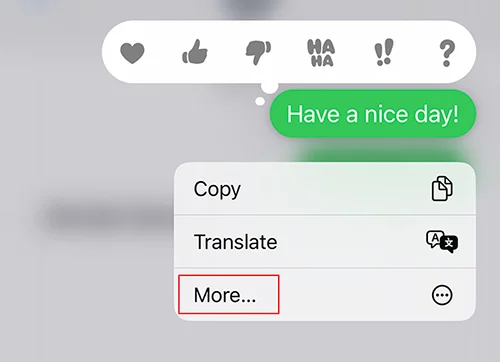
Шаг 3. Затем вы можете отметить другие тексты в этом разговоре.
Шаг 4. Когда вы закончите, нажмите значок «Вперед» в левом нижнем углу экрана.
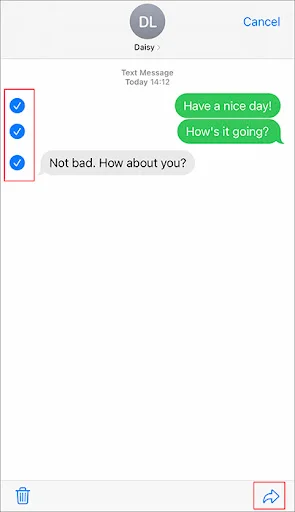
Шаг 5. Затем вы можете ввести номер телефона или адрес электронной почты для отправки текстовых сообщений.
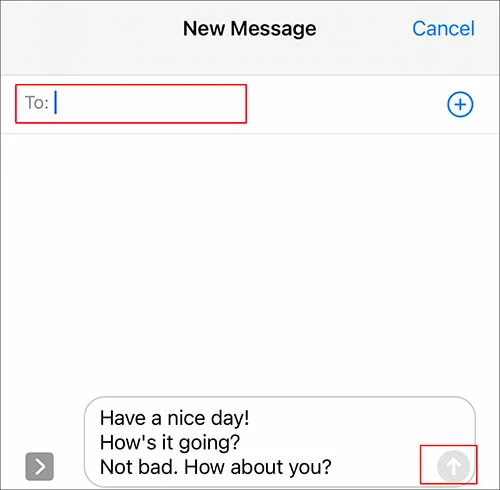
Примечание. Таким образом, вы можете загружать тексты только из одного разговора.Если вы склонны создавать резервные копии всех текстовых данных, попробуйте EaseUS MobiMover.
Способ 3. Как загружать сообщения iPhone через скриншоты
Помимо пересылки текстов из приложения «Сообщения», вы также можете получать копии SMS- сообщений с iPhone с помощью снимков экрана. Это необычный, но удобный способ сохранять текстовые сообщения в виде скриншотов, после чего вы можете легко перенести фотографии.

Вот как делать скриншоты на iPhone для сохранения сообщений:
Шаг 1. Найдите текстовые сообщения на вашем iPhone.
Шаг 2. Сделайте скриншоты следующим образом:
- Для моделей iPhone с Face ID: нажмите боковую кнопку и кнопку увеличения громкости, а затем быстро отпустите.
- Для моделей iPhone с Touch ID: нажмите боковую/верхнюю кнопку и кнопку «Домой», а затем быстро отпустите.
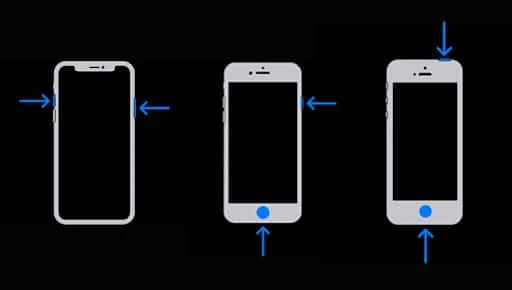
Способ 4. Как сделать резервную копию текстовых сообщений с помощью iCloud
Вы когда-нибудь задумывались об использовании iCloud для синхронизации данных сообщений? Резервное копирование текстовых сообщений и данных iMessages в официальный облачный сервис довольно просто.
Теперь выполните простые шаги для резервного копирования сообщений в iCloud:
Шаг 1. На iPhone перейдите в «Настройки» > [Ваше имя] > iCloud.
Шаг 2. Затем прокрутите вниз, чтобы найти приложение «Сообщения».Включите переключатель рядом с сообщениями.
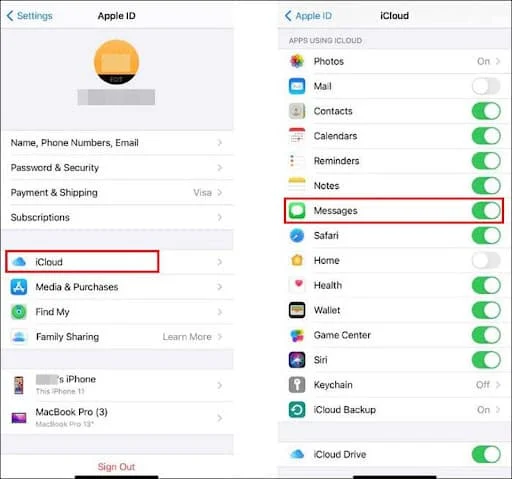
Примечание. iCloud предлагает только 5 ГБ бесплатного хранилища для резервного копирования для каждой учетной записи Apple.Прежде чем приступить к использованию этого метода, убедитесь, что в iCloud достаточно места для резервного копирования ваших сообщений.
Способ 5. Как экспортировать сообщения с iPhone путем синхронизации на Mac
Если у вас есть компьютер Mac, вы также можете загружать текстовые сообщения с iPhone на Mac для резервного копирования. В отличие от iCloud с ограниченным бесплатным хранилищем, хранилище Mac огромно и достаточно для хранения некоторых сообщений.
Вот как синхронизировать сообщения на Mac:
Шаг 1. Запустите встроенное приложение «Сообщения» на своем Mac и войдите в систему.
Шаг 2. Подождите, пока все сообщения загрузятся и синхронизируются.
Шаг 3. Выбрав сообщения для сохранения на Mac, нажмите «Файл» > «Печать» в строке меню.
Шаг 4. Затем выберите «Сохранить как PDF», чтобы загрузить текстовые сообщения iPhone на свой Mac.
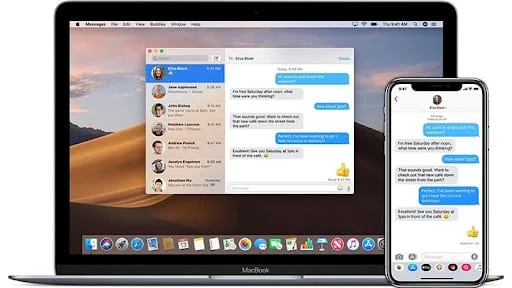
Способ 6. Как пересылать текстовые сообщения на другое устройство Apple
Отправлять и получать текстовые сообщения с iPhone на другие принадлежащие вам устройства Apple — хорошая идея. Если вы включите эту функцию, вам не нужно загружать сообщения с iPhone на iPad или Mac вручную.
Выполните следующие шаги, чтобы узнать, как пересылать сообщения на другое устройство Apple:
Шаг 1. На iPhone перейдите в «Настройки» > «Сообщения» > «Пересылка текстовых сообщений».
Шаг 2. Затем выберите устройство Apple для отправки и получения текстовых сообщений с вашего iPhone.
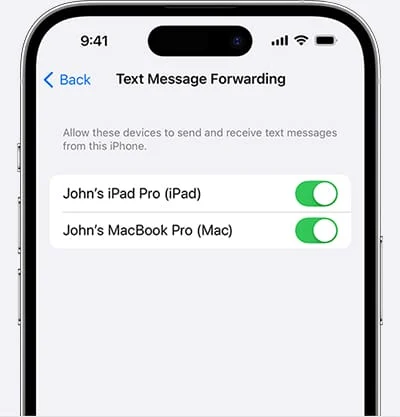
Примечание. Если у вас есть проблема с переадресацией текстовых сообщений, которая не отображается на iPhone, это может быть связано с тем, что ваши iMessages не используют ваш Apple ID.И вы можете перейти в «Настройки»> «Сообщения», отключить «iMessage» и включить, а затем нажать «Отправить и получить»> «Использовать свой Apple ID для iMessage».
Способ 7. Как сохранить текстовые сообщения iPhone на компьютер с помощью iTunes
В качестве последнего средства я хотел бы рассказать, как использовать iTunes для резервного копирования текстовых сообщений на ПК. С помощью iTunes вы можете сделать полную резервную копию данных вашего iPhone (включая данные приложения «Сообщения»). Хотя это не лучший вариант для загрузки текстовых сообщений из резервной копии iPhone, он работает.
Вот как загружать текстовые сообщения с iPhone на ПК с помощью iTunes:
Шаг 1. Запустите iTunes и подключите iPhone к компьютеру через USB-кабель.
Шаг 2. Как только вы «доверитесь» своему компьютеру, щелкните значок «Устройство» в iTunes.
Шаг 3. На боковой панели «Сводка» выберите «Этот компьютер» в качестве места хранения.
Шаг 4. Затем нажмите «Создать резервную копию сейчас» и следуйте инструкциям на экране.
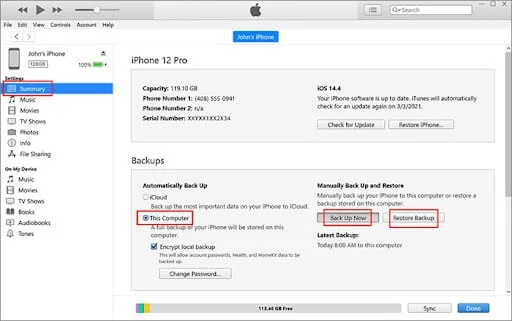
Кончик:
Создать резервную копию iPhone с помощью iTunes довольно просто, но где найти резервную копию iTunes на вашем компьютере и как просмотреть и экспортировать сообщения из резервной копии iTunes?
На самом деле вы можете перейти по адресу: \Users\(имя пользователя)\AppData\Roaming\Apple Computer\MobileSync\Backup\, чтобы найти резервную копию iTunes на вашем ПК с Windows. Вместо этого на компьютере Mac резервная копия iTunes должна храниться в папке « ~/Library/Application Support/MobileSync/Backup/ ».
Нижняя линия
В этом посте я представил 7 эффективных способов загрузки текстовых сообщений с iPhone .Настоятельно рекомендуется использовать EaseUS MobiMover для загрузки некоторых или всех текстовых сообщений с iPhone на компьютер под управлением Windows или Mac. В любом случае, выберите один из вышеперечисленных методов, чтобы извлечь текстовые сообщения в соответствии с вашими потребностями.
Часто задаваемые вопросы об экспорте текстовых сообщений на iPhone
Есть еще сомнения? Для получения дополнительной информации о загрузке текстовых сообщений ознакомьтесь с часто задаваемыми вопросами ниже.
1. Как я могу распечатать целое текстовое сообщение iPhone для суда?
Во-первых, рекомендуется сохранить нужные вам текстовые сообщения в виде PDF-файла. Если у вас Mac, вы можете использовать описанные выше методы, чтобы синхронизировать сообщения на вашем Mac и загрузить их в виде файла .pdf. Если у вас нет Mac, вы можете загрузить и установить EaseUS MobiMover, который также позволяет экспортировать сообщения в файл .pdf. Затем вы можете легко печатать текстовые сообщения.
2. В чем разница между iMessages и текстовыми сообщениями?
Во-первых, текстовые сообщения можно использовать на любом мобильном телефоне и планшете, а iMessages доступны только на устройствах Apple, таких как iPhone, iPod Touch, iPad, Mac и Apple Watch.
Во-вторых, тексты iMessage используют сквозное шифрование, которого нет в обычных текстах SMS.
В-третьих, iMessages включает тексты, фотографии, видео, стикеры и другие медиафайлы), тогда как обычные сообщения отображаются только в виде текста.
3. Как превратить текстовые сообщения в книгу?
После преобразования текстовых сообщений с iPhone в файл PDF вы сможете восстановить их в приложении «Книги» на iPhone с помощью EaseUS MobiMover или другого стороннего программного обеспечения.
